- Kenniscentrum
- Je WordPress website aanpassen
- Elementor
- Wat zijn Elementor templates en hoe gebruik ik het?
In dit artikel
Beginnen met een template toevoegen
Een Elementor template is een sectie die je kan gebruiken op jouw website. De sectie is gevuld met een aantal standaard elementen. Je kunt het daardoor makkelijk aanpassen en personaliseren.
Om gebruik te maken van Elementor templates moet je eerst inloggen op jouw website en vervolgens in het WordPress menu op bewerk met Elementor klikken. Zorg ervoor dat je op de pagina bent die je wilt bewerken.

Ga naar een sectie waar jij een template boven wilt plaatsen. Hover over de sectie tot er een blauwe lijn om de sectie heen verschijnt met daarboven drie icoontjes. Klik op het icoontje met het plusje.

Nu zie je drie nieuwe iconen op de pagina. Vanuit hier heb je een aantal opties die hieronder stap voor stap worden doorgelopen.
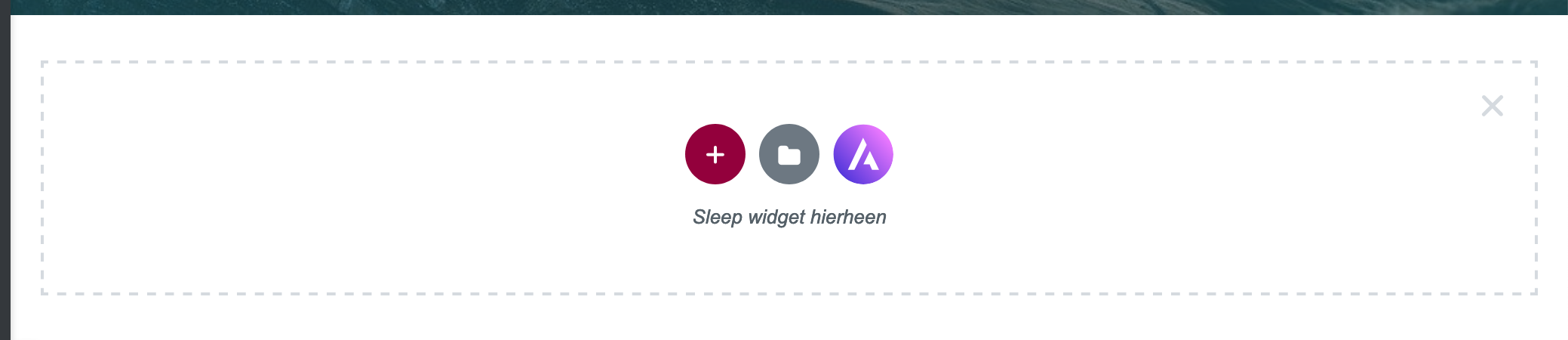
Opties voor standaard templates
Standaard Elementor template toevoegen
Elementor heeft eigen templates. Deze templates kan je vinden onder het middelste icoon. Let wel op dat de standaard Elementor templates niet in dezelfde “stijl” zijn als je website. Klik erop om de templates te bekijken. Nu heb je boven in 3 tabjes.
Onder blokken vind je alle sectie-templates.
Onder pagina’s vind je alle templates voor de gehele pagina. Hier kan je ook uit kiezen maar dat raden we niet aan. De hele pagina word dan aangepast en kan erg buiten de stijl van je website vallen.
Onder mijn templates kan je de custom templates vinden, hier komen we later op terug.
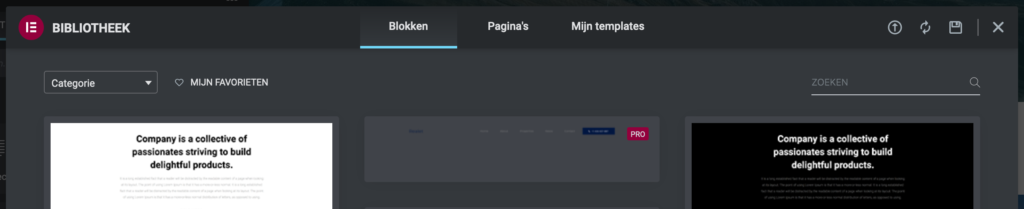
Zorg er voor nu voor dat je op het tabje blokken staat. In de categorieën dropdown kan je filteren naar bepaalde secties, maar je kan er ook doorheen scrollen.
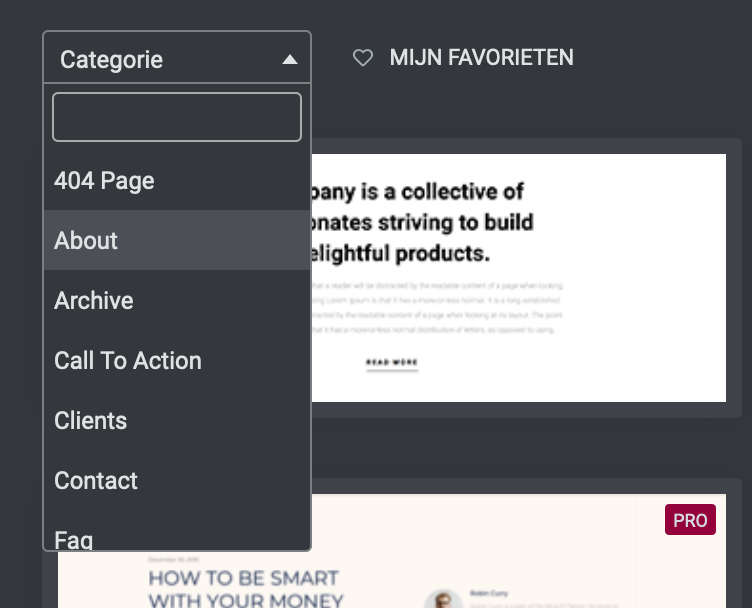
Als je er een hebt gevonden die je wilt gebruiken kan je deze gelijk toevoegen door er op te hoveren en vervolgens op invoegen te klikken. Als je de sectie eerst beter wilt bekijken kan je op de loop klikken. Vanuit daar kan je ook op de groene invoegen knop klikken als je deze sectie wilt gebruiken.
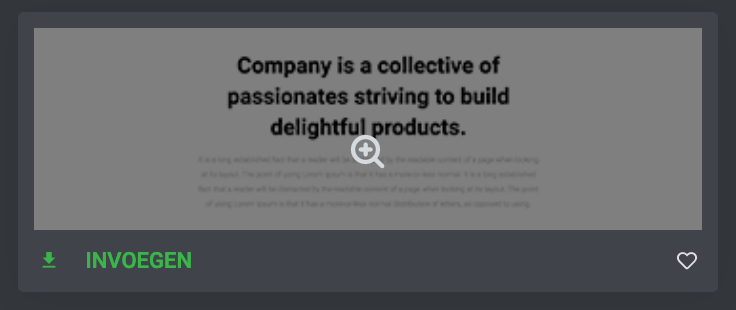
Nu staat je template erin en kan je de content bewerken. Ook kan je blokken toevoegen of verwijderen.
Standaard Astra template toevoegen
Naast de standaard Elementor templates kan je ook kiezen uit Astra templates. Om deze te bekijken moet je op het derde, paarse icoon klikken. Als je erop hebt geklikt krijg je boven 2 tabjes te zien blocks en pages. Je kan gebruik maken van pages alleen dit wordt niet aangeraden. Een pagina template vervangt jouw hele pagina waardoor het niet meer binnen de stijl van de website kan passen. Klik op het tabje blocks om de secties te bekijken.
Je kan de secties filteren met de dropdown of in het zoekveld naar keywords zoeken.

Als je een sectie hebt gevonden die je wilt gebruiken, klik dan op het blok.
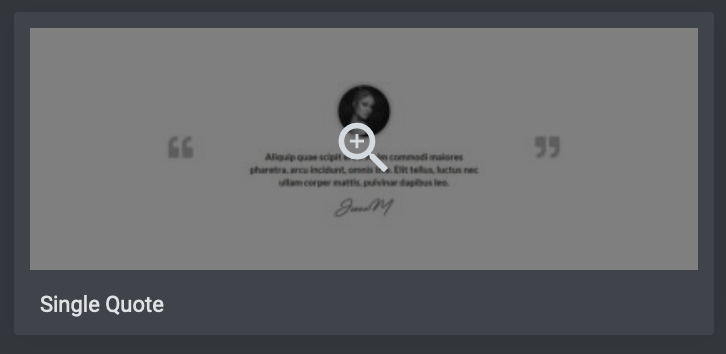
Om de sectie vervolgens toe te voegen op de pagina, klik dan op import block. Nu staat je template erin en kan je de content bewerken. Ook kan je blokken toevoegen of verwijderen.
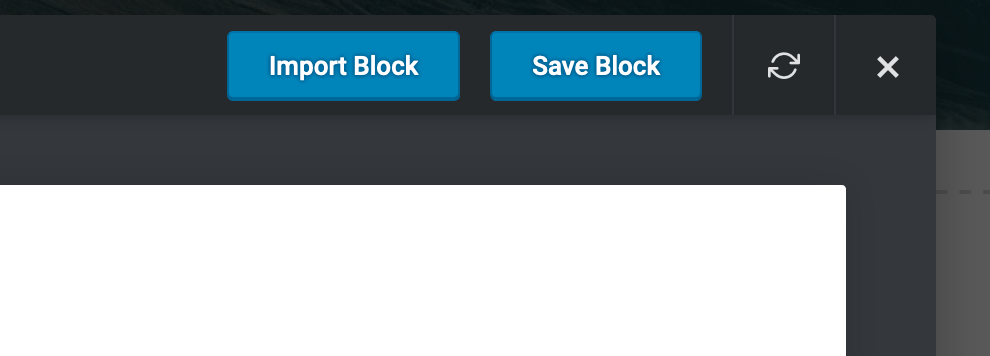
Custom template toevoegen
Naast de standaard templates van Elementor en Astra kan de designer van jouw website ook secties hebben opgeslagen. Deze zijn vaak al helemaal in de stijl van jouw website wat het makkelijker maakt om het te bewerken. Om hier te komen moet je op het tweede, grijze icoontje klikken. Klik vervolgens op het tabje mijn templates.

Hier zie je een overzicht van alle templates speciaal voor jouw website. Die staan de secties en pagina templates door elkaar dus let er wel goed op dat je een sectie kiest.
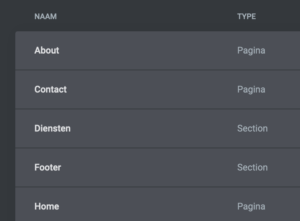
Om een sectie toe te voegen op jouw pagina, moet je op de groene knop invoegen klikken.

Nu staat je template erin en kan je de content bewerken. Ook kan je blokken toevoegen of verwijderen.